كيف تعرف من قرأ رسالة whatsapp في مجموعة.
لديك موعد مع بعض أصدقائك الليلة ، لكنك لاحظت أنك ستتأخر عن الخطوبة. لهذا السبب ، بعد إخطاره برسالة ، تريد أن تعرف كيف ترى من يقرأ رسائل whatsapp في مجموعات. في الواقع ، لقد استخدمت تطبيق المراسلة الفورية الشهير لإعلامهم بتغييرات جدولك الزمني ، ولكن نظرًا لأنهم لم يستجيبوا بعد ، فأنت لست متأكدًا مما إذا كانوا قد سمعوا عن حدثك غير المتوقع.
ماذا نقول؟ هل هذا هو الحال وهل أنت قلق قليلاً بشأن هذا الوضع؟ هل تريد التأكد من أن أصدقائك قد قرأوا ما أرسلته إليهم في الدردشة الجماعية على WhatsApp؟ كن مطمئنًا أنه ليس لديك ما تخشاه على الإطلاق ، لأنه في هذا البرنامج التعليمي سأخبرك بكيفية النجاح في هذه المحاولة ، باستخدام تطبيق WhatsApp الرسمي على Android e iOS وحلول سطح المكتب للحصول على WhatsApp على جهاز الكمبيوتر. ، وهي WhatsApp Web و WhatsApp لنظام التشغيل Windows / macOS.
الآن بعد أن فهمت ما هي الموضوعات التي سيتم تناولها في هذا الدليل ، ما رأيك؟ هل انت مستعد للبدء؟ إذا كانت إجابتك إيجابية ، خذ بضع دقائق من وقت الفراغ ، واجلس بشكل مريح واتبع الإجراءات التي ستجدها في الأسطر التالية خطوة بخطوة ، لتنجح في المحاولة التي حددتها لنفسك. في هذه المرحلة ، أود فقط أن أتمنى لك قراءة جيدة.
- تعرف على من يقرأ الرسائل على WhatsApp في مجموعات من الهواتف المحمولة
- تعرف على من يقرأ رسائل WhatsApp في مجموعات من جهاز الكمبيوتر
تعرف على من يقرأ الرسائل على WhatsApp في مجموعات من الهواتف المحمولة
إذا كانت نيتك معرفة من يقرأ رسائل whatsapp في المجموعة، سيسعدك معرفة أن هذا ممكن على Android و iOS. قبل الدخول في صلب الموضوع ، أريد أن أوضح أنه لتحقيق الهدف ليس من الضروري تنشيط إيصالات القراءة مسبقًا: فهذه نشطة بالفعل افتراضيًا في مجموعات WhatsApp ولا يمكن تعطيلها. . أيضًا ، ضع في اعتبارك أنه يمكنك فقط رؤية من قرأ الرسائل التي ترسلها وليس تلك التي أرسلها أعضاء الدردشة الآخرون. واضح؟ حسنًا ، لنبدأ.
الروبوت
إذا كان لديك هاتف محمول أو جهاز لوحي الروبوت، أول شيء يجب فعله هو بدء التطبيق ال WhatsApp سبق لك تنزيله وتثبيته على جهازك.
بعد ذلك ، قم بتشغيل التطبيق من خلال النقر على أيقونته الموجودة على الشاشة الرئيسية لجهازك أو في الدرج ، أي في القسم حيث تم تثبيت جميع التطبيقات. مع بدء التطبيق ، تحقق من شاشة WhatsApp الرئيسية ، اتصل تشارلي، لتحديد الدردشة الجماعية التي بدأت في وقت سابق. ثم اضغط عليه لرؤية الرسائل الموجودة فيه ثم انتبه للرموز الموجودة في الزاوية اليمنى السفلية للرسالة التي أرسلتها.
إذا كان هناك رمز في مراسلات الرسالة √ من اللون رمادي هذا يعني أنه تم شحنه ولكن لم يتم تسليمه بعد. الرمز ؟؟ من اللون رمادي، بدلاً من ذلك ، يشير إلى أنه تم تسليم الرسالة ولكن لم تتم قراءتها من قبل جميع المشاركين في الدردشة الجماعية. أخيرًا ، الرمز ؟؟ من اللون أزرق يشير هذا إلى أنه تمت قراءة الرسالة لأولئك الموجودين في الدردشة الجماعية.
إذا تمت قراءة الرسالة ، فإنني أوصيك أيضًا بتنفيذ إجراء قصير جدًا يسمح لك برؤية الشاشة رسالة إعلامية : سيُظهر لك هذا أسماء الأشخاص الذين ينتمون إلى المجموعة ولكل منهم تاريخ ووقت قراءة الرسالة.
لمعرفة هذه المعلومات ، اضغط مع الاستمرار بإصبعك على الرسالة المقروءة ، ثم اضغط على الرمز الذي يحتوي على الرمز (…) التي تراها موجودة في الجزء العلوي ، ثم في قائمة السياق ، اضغط على التسمية معلومة.
بعد ذلك يمكنك الاطلاع على معلومات دقيقة حول تاريخ ووقت قراءة الرسالة لجميع أعضاء المجموعة.
iOS
حتى يتصرف مثل أ ايفون من الممكن أن تعرف بطريقة بسيطة للغاية من يقرأ الرسائل على WhatsApp في مجموعات. أيضًا ، في الأسطر التالية سأشرح أيضًا كيفية الوصول إلى القسم رسالة إعلامية، للحصول على معلومات دقيقة حول التاريخ والوقت الذي قرأ فيه شخص ما في المجموعة الرسالة التي أرسلتها.
أول شيء يجب فعله هو بدء التطبيق ال WhatsApp على جهاز iPhone الخاص بك. ثم ابدأ التطبيق من خلال النقر على أيقونته الموجودة على الشاشة الرئيسية ووضعها على الشاشة تشارلي، وهي الدردشة الجماعية التي أرسلت فيها رسالة. ثم اضغط عليه لرؤية المحادثات الجارية.
الآن ، بالتوافق مع الرسالة ، انتبه إلى وجود الرمز. √. هناك رمز √ من اللون رمادي ؟ هذا يعني أنه تم إرسال الرسالة ولكن لم يتم استلامها بعد. حضور الرمز √ دائما في اللون رمادي بدلاً من ذلك ، فهذا يعني أنه تم تسليم الرسالة ولكن لم تتم قراءتها بعد.
أخيرًا ، الرمز √ من اللون أزرق، بالتوافق مع الرسالة التي أرسلتها ، تشير إلى أنه قد تمت قراءتها. إذا تمت قراءة الرسالة ، فالمسها وفي القائمة السياقية التي تراها على الشاشة ، قم بالتمرير عبر العناصر المعروضة باستخدام الزر ، للضغط على التكوين معلومة.
من خلال القيام بذلك يمكنك رؤية القسم رسالة إعلامية الذي يعرض أسماء المشاركين في الدردشة الجماعية ووقت وتاريخ قراءة الرسالة المعنية.
تعرف على من يقرأ رسائل WhatsApp في مجموعات من جهاز الكمبيوتر
في حال كنت تستخدم ملفات whatsapp على جهاز الكمبيوتر من خلال خدمة الويب WhatsApp أو من خلال العميل الرسمي لنظام التشغيل Windows أو macOS ، ستسعد بمعرفة أنه يمكنك معرفة من يقرأ الرسائل على WhatsApp في مجموعات أيضًا بفضل هذين الحلين. في كلتا الحالتين ، يكون الإجراء المتبع متطابقًا: عميل سطح المكتب WhatsApp ، في الواقع ، ليس أكثر من تطبيق يعمل على الوصول إلى WhatsApp Web بطريقة أكثر راحة من Windows أو macOS.
ومع ذلك ، فإن أول شيء يجب فعله هو بدء ملف عميل WhatsApp لسطح المكتب أو انتقل إلى الشاشة الرئيسية لـ موقع WhatsApp (في حال واجهتك مشكلة في القيام بذلك ، يرجى قراءة الدليل الخاص بي حيث أشرح كيفية تنزيل WhatsApp على جهاز الكمبيوتر وأين أشرح كيفية استخدام WhatsApp Web). بمجرد عرض الشاشة الرئيسية لخدمة الرسائل الفورية ، حدد موقع المحادثة الجماعية التي تهتم بها وانقر عليها لعرض الرسائل التي تحتوي عليها.
في هذه المرحلة ، لاحظ وجود الرمز √، بالتوافق مع الرسالة التي أرسلتها. إذا كان هذا هو اللون رمادي يعني أن الرسالة قد تم إرسالها ولكن لم يتم تسليمها بعد. بدلا من ذلك ، هناك الرمز √ من اللون رمادي ؟ هذا يعني أنه تم تسليم الرسالة ، لكن المشاركين في الدردشة الجماعية لم يقرؤوها بعد. حضور الرمز √ من اللون أزرق بدلاً من ذلك ، فإنه يشير إلى أن الرسالة قد تمت قراءتها.
علاوة على ذلك ، تستخدم أيضًا موقع WhatsApp وعميل سطح المكتب لنظامي التشغيل Windows و macOS ، يمكنك الحصول على مزيد من المعلومات حول تاريخ ووقت قراءة أعضاء المجموعة للرسالة.
للقيام بذلك ، انقر فوق الرمز (˅) التي تراها متطابقة مع الرسالة التي أرسلتها ، ثم في قائمة السياق ، انقر فوق التكوين رسالة إعلامية. سيؤدي هذا إلى فتح قسم جانبي مع تسمية بنفس الاسم. رسالة إعلامية – يعرض أسماء المشاركين في المجموعة والتاريخ والوقت المحددين لكل قراءة للرسالة.
هل كان المقال مفيداً؟شاركه مع أصدقائك ولا تنسى لايك والتعليق
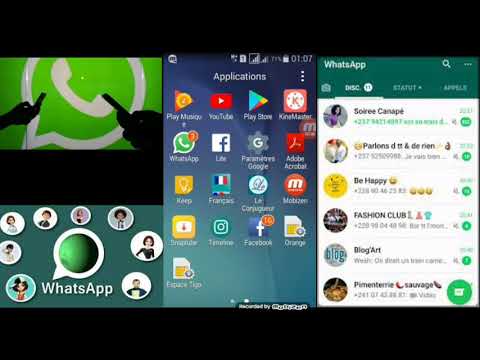
اترك تعليقاً